win10怎么调显示器的刷新率 Win10系统怎么调节电脑屏幕刷新率
更新时间:2024-09-23 14:46:50作者:xtliu
Win10系统作为当前广泛使用的操作系统之一,拥有许多个性化设置功能,其中调节电脑屏幕刷新率就是其中之一,刷新率是显示器每秒更新图像的次数,影响到屏幕显示的流畅度和清晰度。在Win10系统中,用户可以通过简单的操作来调节显示器的刷新率,以获得更加舒适的视觉体验。接下来我们将介绍如何在Win10系统中调节电脑屏幕的刷新率,让您轻松掌握这一实用技巧。
步骤如下:
1.鼠标右击桌面空白处,在弹出的菜单中选择【显示设置】。
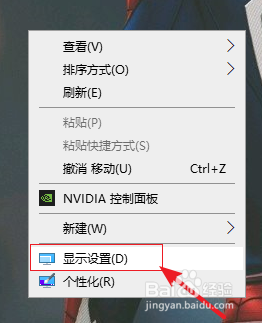
2.进入设置显示界面,在右侧点击【高级显示设置】。

3.在高级显示设置界面选择【显示器1的显示适配器属性】。
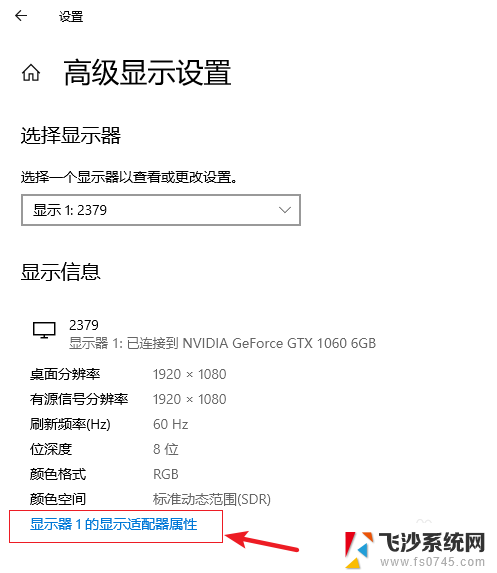
4.在属性窗口上方选择【监视器】,然后选择屏幕刷新率的数值。最后点击【确定】即可。
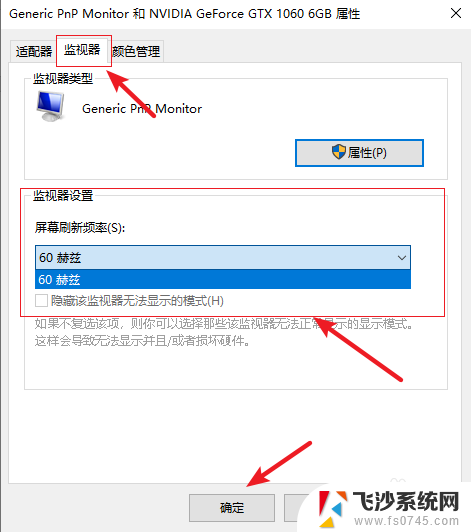
以上就是关于win10怎么调显示器的刷新率的全部内容,有出现相同情况的用户就可以按照小编的方法了来解决了。
win10怎么调显示器的刷新率 Win10系统怎么调节电脑屏幕刷新率相关教程
-
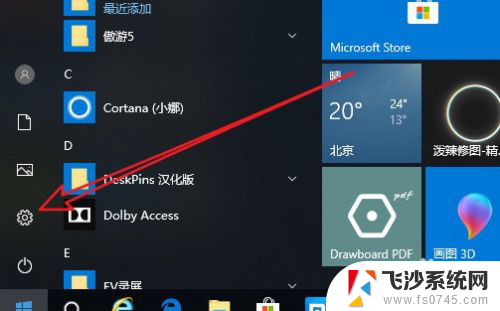 显示器调节刷新率 Win10如何调整显示器的刷新率
显示器调节刷新率 Win10如何调整显示器的刷新率2024-04-24
-
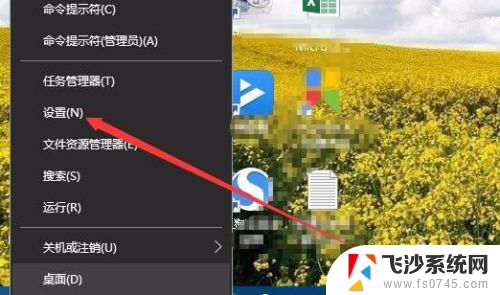 显示器更改刷新率 Win10如何调整显示器的刷新率设置
显示器更改刷新率 Win10如何调整显示器的刷新率设置2024-02-18
-
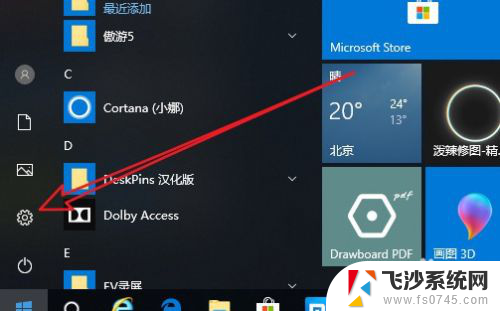 如何调节显示器的刷新率 如何在Win10设置屏幕频率
如何调节显示器的刷新率 如何在Win10设置屏幕频率2024-06-30
-
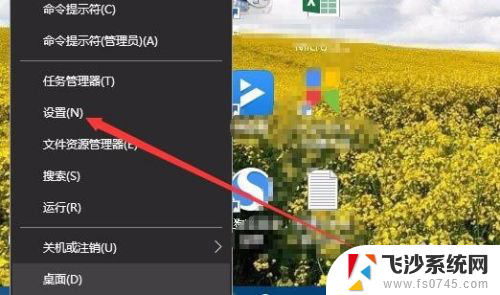 怎么改显示器刷新率 Win10如何修改显示器的刷新率设置
怎么改显示器刷新率 Win10如何修改显示器的刷新率设置2024-04-24
- win10查看显示器刷新率 win10显示器刷新频率在哪里查看
- 显示器刷新频率怎么设置 Win10显示器刷新率如何修改
- 怎么更改电脑刷新率 Windows10如何设置屏幕刷新率
- win10修改显示器分辨率 Windows10系统如何调整屏幕分辨率设置
- 显示器分辨率怎么调不了 Win10分辨率调节失效
- win10系统调整分辨率 Windows10系统如何调整屏幕分辨率设置
- win8.1开始菜单改win10 Windows 8.1 升级到 Windows 10
- 文件:\windows\system32\drivers Win10系统C盘drivers文件夹可以清理吗
- windows10移动硬盘在电脑上不显示怎么办 移动硬盘插上电脑没有反应怎么办
- windows缓存清理 如何清理Win10系统缓存
- win10怎么调电脑屏幕亮度 Win10笔记本怎样调整屏幕亮度
- 苹果手机可以连接联想蓝牙吗 苹果手机WIN10联想笔记本蓝牙配对教程
win10系统教程推荐
- 1 苹果手机可以连接联想蓝牙吗 苹果手机WIN10联想笔记本蓝牙配对教程
- 2 win10手机连接可以卸载吗 Win10手机助手怎么卸载
- 3 win10里此电脑的文档文件夹怎么删掉 笔记本文件删除方法
- 4 win10怎么看windows激活码 Win10系统激活密钥如何查看
- 5 电脑键盘如何选择输入法 Win10输入法切换
- 6 电脑调节亮度没有反应什么原因 Win10屏幕亮度调节无效
- 7 电脑锁屏解锁后要按窗口件才能正常运行 Win10锁屏后程序继续运行设置方法
- 8 win10家庭版密钥可以用几次 正版Windows10激活码多少次可以使用
- 9 win10系统永久激活查询 如何查看Windows10是否已经永久激活
- 10 win10家庭中文版打不开组策略 Win10家庭版组策略无法启用怎么办